Als je eenmaal de smaak te pakken hebt in het slimmer maken van je huis, komen er natuurlijk ook steeds meer slimme apparaten bij.
Zolang dit allemaal prima werkt is er geen vuiltje aan de lucht, Home Assistant werkt lekker, de integraties werken goed, de apparaten leveren netjes hun data totdat er opeens iets niet meer werkt. Waar begin je dan met zoeken? Het meest voorkomende probleem is dat een apparaat offline of defect is maar dat merk je pas als Home Assistant geen actuele data meer laat zien of dat een automatisering (deels) niet meer werkt.
Wat zou het mooi zijn als je je apparaten zou kunnen monitoren toch? En dat kan!
Uptime Kuma Addon
Als je HAOS of HA Supervised draait, kun je Addons installeren. Addons zijn toevoegingen die technisch gezien buiten en onafhankelijk van Home Assistant draaien.
Je moet hiervoor wel de juiste smaak van Home Assistant draaien.
Heb je bijvoorbeeld Home Assistant in een Docker omgeving draaien, dan kan dit niet.
Hieronder zie je een overzicht van Home Assistant versies en welke mogelijkheden er bij horen:
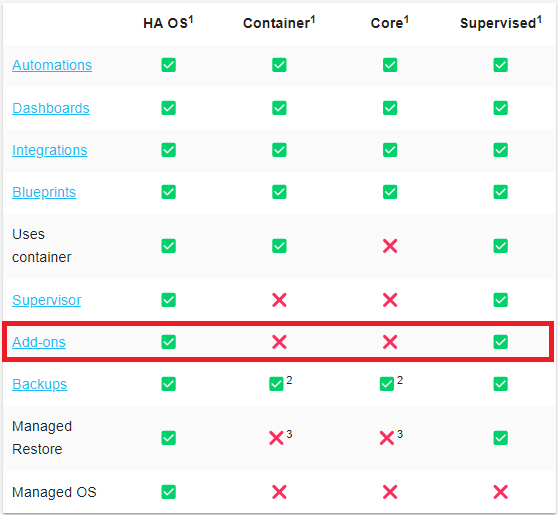
Als je de juiste versie hebt, kun je verder.
Uptime Kuma is een Addon die simpelweg alles kan monitoren wat aan je netwerk verbonden is maar ook daarbuiten zoals websites etc.
Wanneer Uptime Kuma een apparaat niet meer kan bereiken dan kan deze een melding naar je sturen via email, telegram en andere kanalen zodat je meteen op de hoogte wordt gebracht als een apparaat of dienst niet bereikbaar is.
Om de Addon te installeren ga je naar Instellingen – Addons en zoek je in de Addon Winkel naar Uptime Kuma.
Installeer deze en vervolgens kom je bij het volgende scherm:
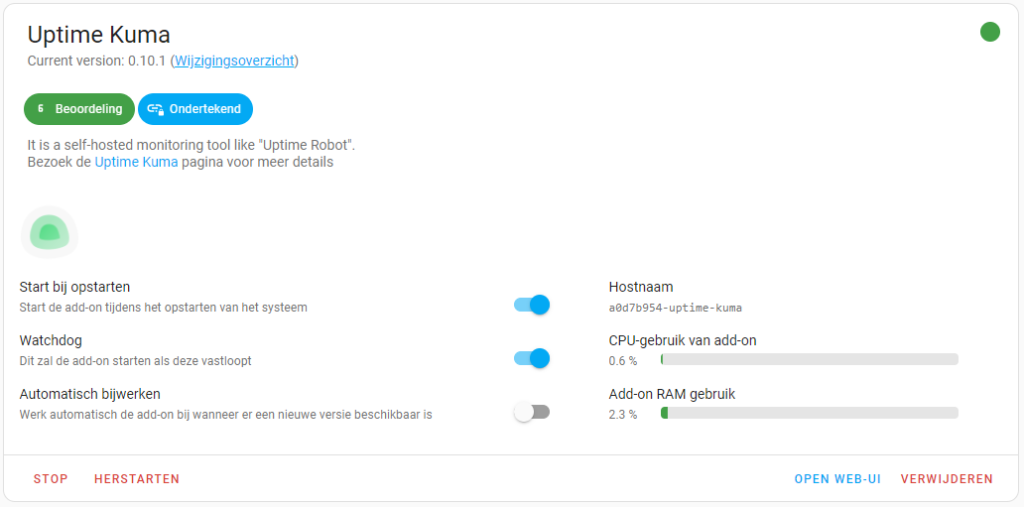
Zet Start bij opstarten en Watchdog aan zodat bij een herstart van het systeem de Addon automatisch wordt gestart. Watchdog zorgt ervoor dat wanneer Uptime Kuma vastloopt of zomaar stop weer opnieuw gestart wordt.
Standaard draait de Uptime Kuma Addon op poort 3001, die kun je aanpassen als je dat wilt in de configuratie.
Als je nu naar http://homeassistant.local:3001 gaat dan kom je op de Uptime Kuma GUI terecht.
Hier moet je als eerste een gebruiker en wachtwoord aanmaken.
Als je dit gedaan hebt, kun je je apparaten toevoegen en starten met het monitoren en bewaken van je Smart Home!
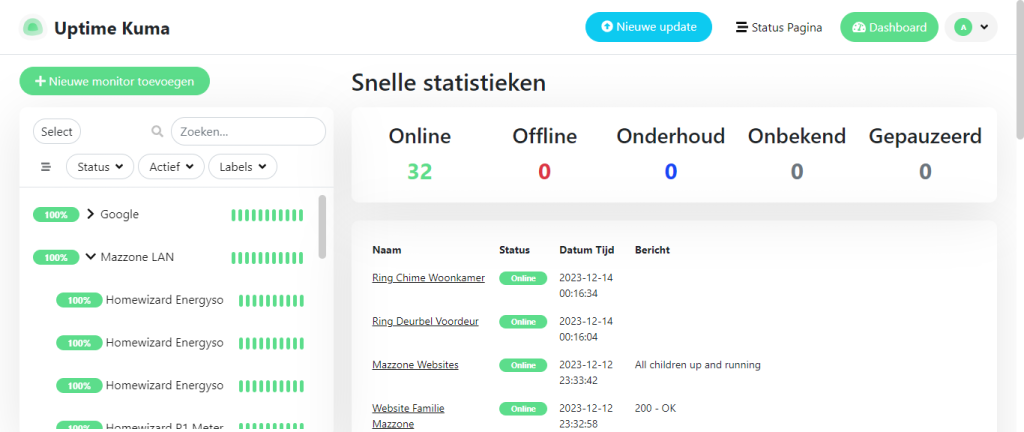
Je kunt ook meldingen instellen zoals email, telegram etc. zodat je een notificatie krijgt wanneer er een probleem wordt gedetecteerd.
Raadpleeg hiervoor de handleiding van Uptime Kuma.
Nu ben je helemaal klaar en wordt het troubleshooten